win7系统中有很多好玩又实用的程序,今天要跟大家介绍的是系统工具中的任务计划程序,我们可以用它设置定时关机、定时开启某应用程序。听起来是不是就吊人胃口呢?下面就跟着小编一起看看如何使用win7系统任务计划程序吧! 1、点击桌面左下角的“windows图标—所有程序—附件—系统工具—任务计划程序”,如下图所示: 2、此外也可以在桌面上的“计算机”图标上右键选择“管理”,进入“控制面板”再找到“系统安全”之后即可找到Win7任务计划
win7系统中有很多好玩又实用的程序,今天要跟大家介绍的是系统工具中的任务计划程序,我们可以用它设置定时关机、定时开启某应用程序。听起来是不是就吊人胃口呢?下面就跟着小编一起看看如何使用win7系统任务计划程序吧!
1、点击桌面左下角的“windows图标—所有程序—附件—系统工具—任务计划程序”,如下图所示: 2、此外也可以在桌面上的“计算机”图标上右键选择“管理”,进入“控制面板”再找到“系统安全”之后即可找到Win7任务计划。如下图所示:
2、此外也可以在桌面上的“计算机”图标上右键选择“管理”,进入“控制面板”再找到“系统安全”之后即可找到Win7任务计划。如下图所示:
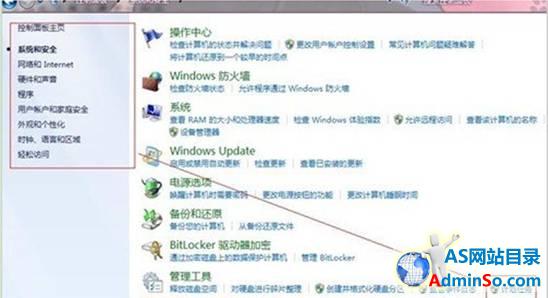 3、进入任务计划界面后,便可以开始创建计划任务了,比如定时关机、定时开启某程序等,如下图所示:
3、进入任务计划界面后,便可以开始创建计划任务了,比如定时关机、定时开启某程序等,如下图所示:
 如何使用win7系统任务计划程序的详细步骤就跟大家介绍到这,有兴趣的用户不妨在电脑上试用下这款程序。(责任编辑:admin)
如何使用win7系统任务计划程序的详细步骤就跟大家介绍到这,有兴趣的用户不妨在电脑上试用下这款程序。(责任编辑:admin) 声明:本文内容来源自网络,文字、图片等素材版权属于原作者,平台转载素材出于传递更多信息,文章内容仅供参考与学习,切勿作为商业目的使用。如果侵害了您的合法权益,请您及时与我们联系,我们会在第一时间进行处理!我们尊重版权,也致力于保护版权,站搜网感谢您的分享!






